# Utiliser le service Visio-Agents
*Ce tutoriel est sous licence [Creative Commons BY SA 4.0](https://creativecommons.org/licenses/by-sa/4.0/deed.fr) - par [Arnaud Champollion](https://forge.aeif.fr/achampollion)*
---
## Préparation
- Se rendre sur https://visio-agents.education.fr/
- Se connecter
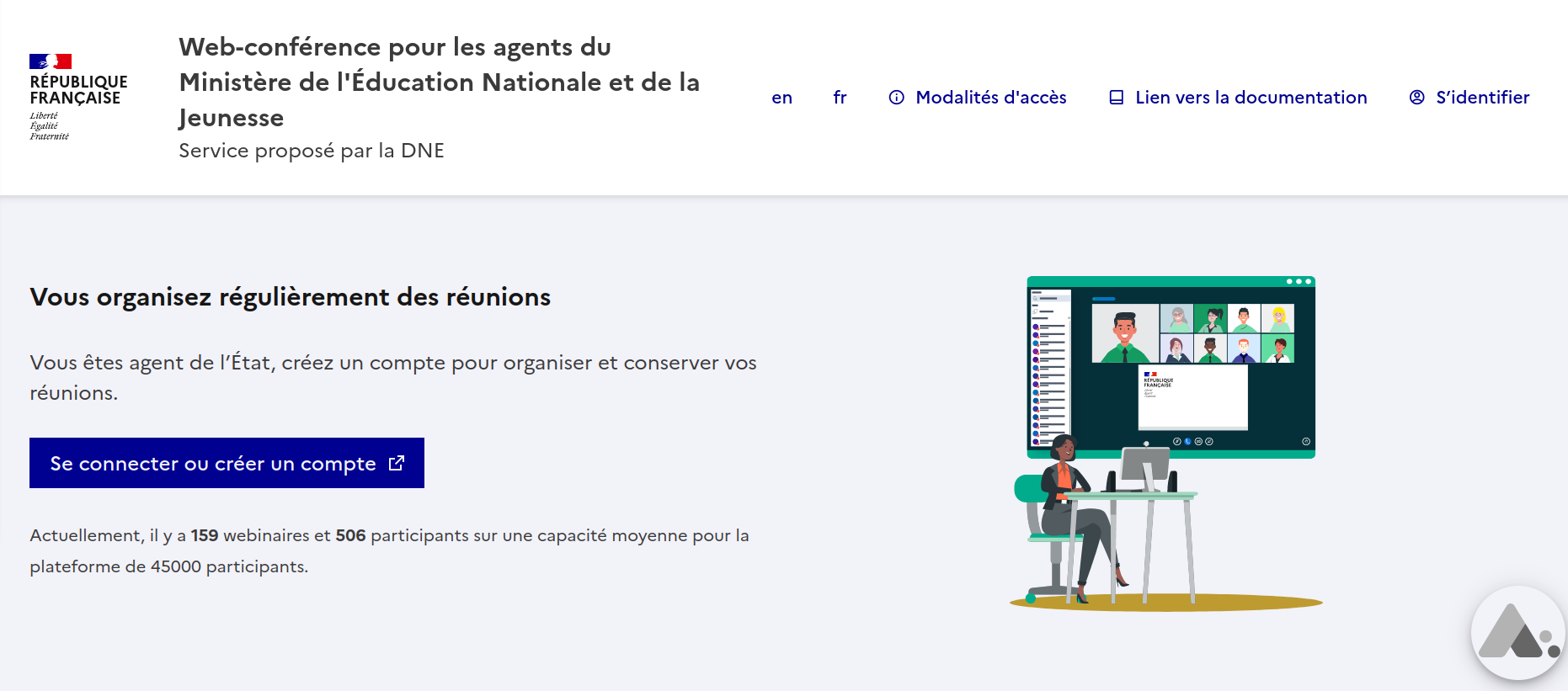
---
- Choisir son académie, puis saisir ses identifiants habituels (comme pour la messagerie ou Arena / Estérel)
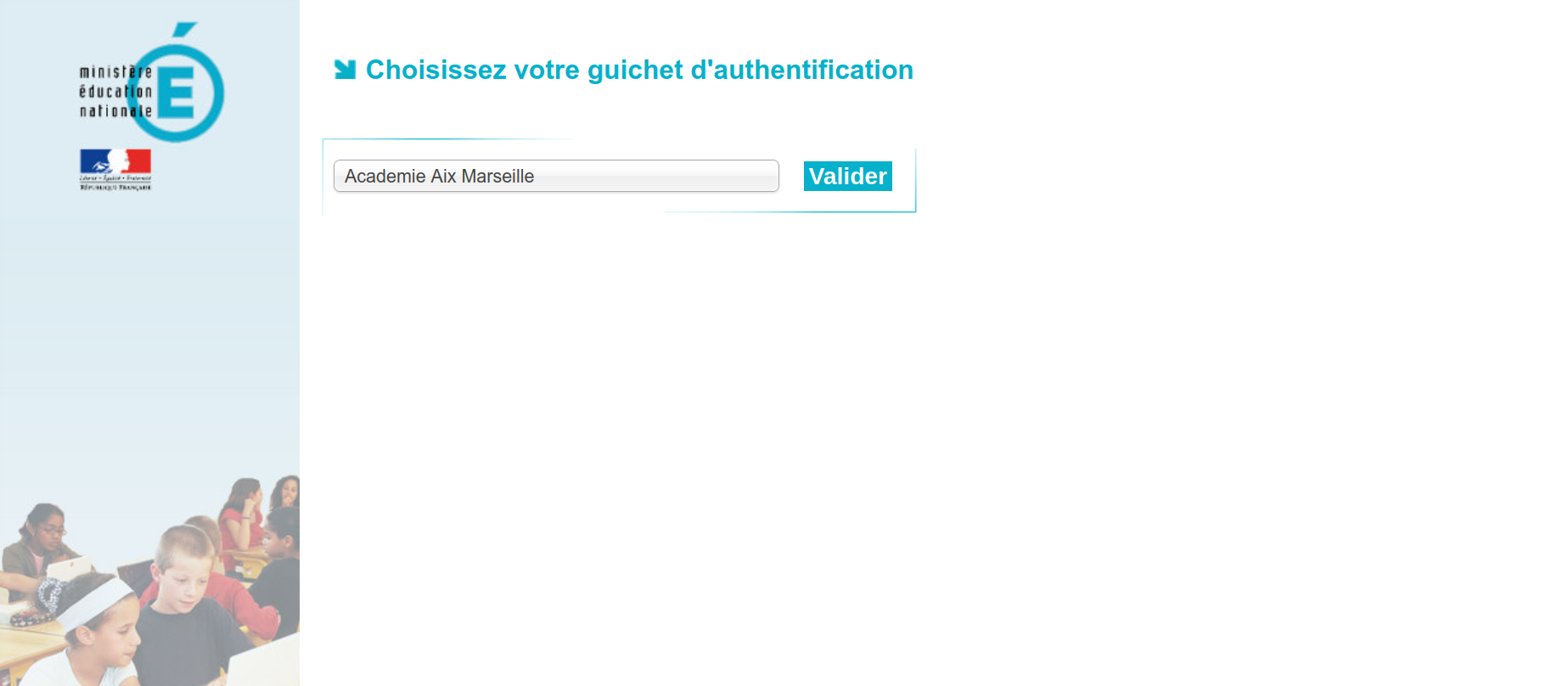
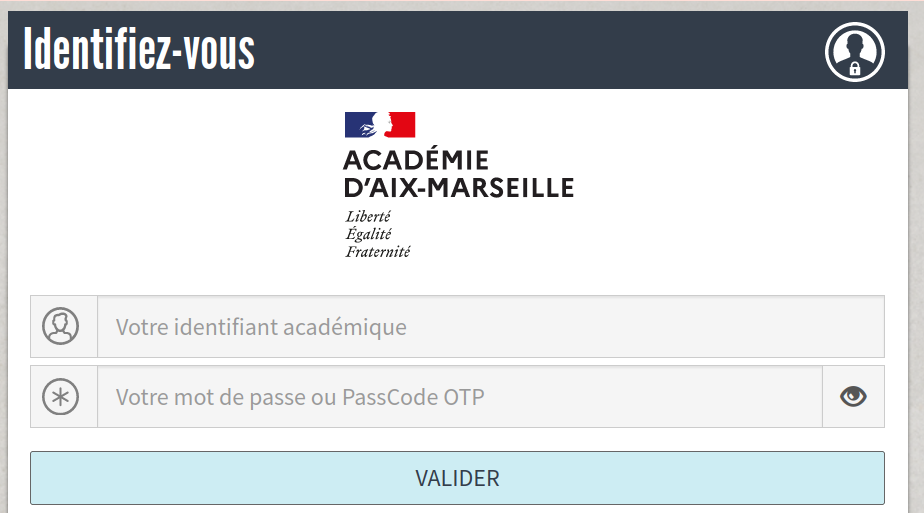
---
- Ne pas démarrer immédiatement une réunion, mais descendre dans la page pour créer une salle permanente.
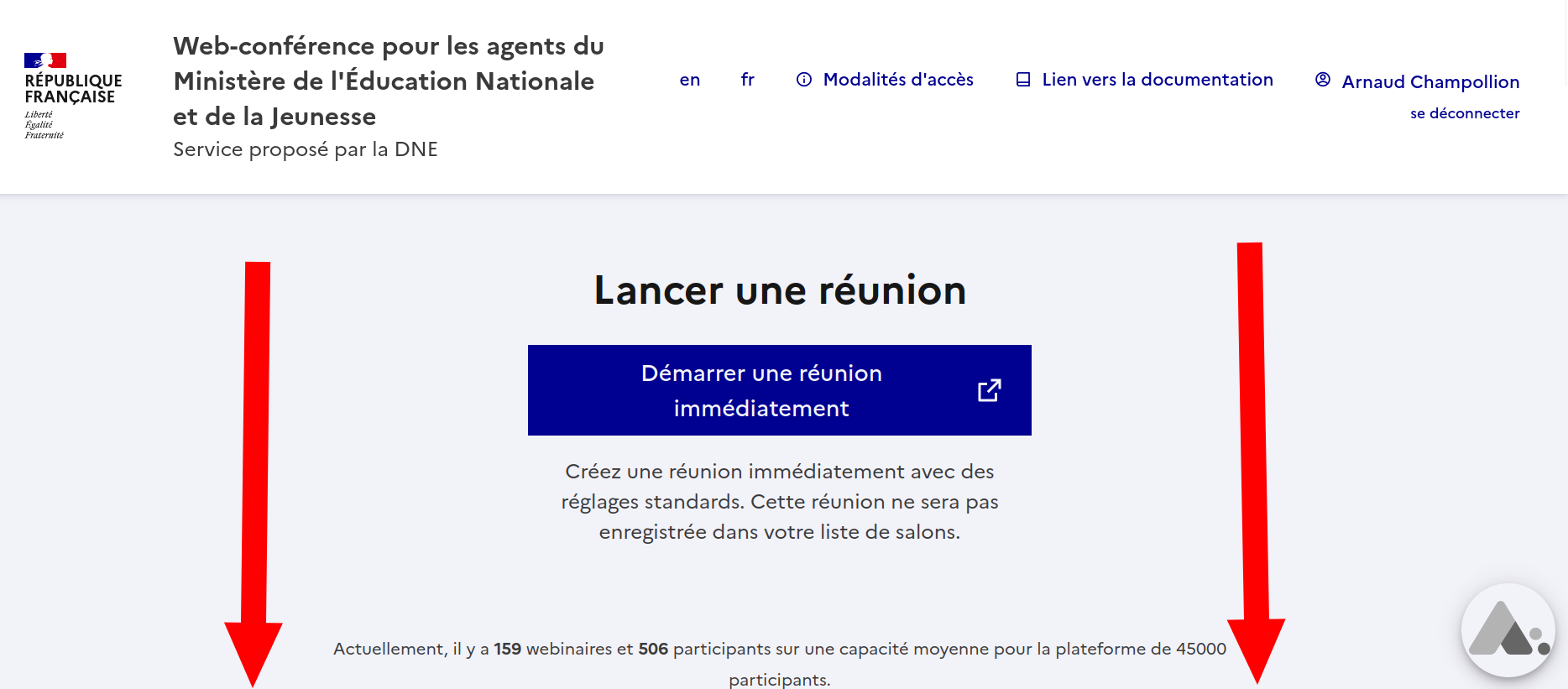
- Créer une nouvelle salle de réunion
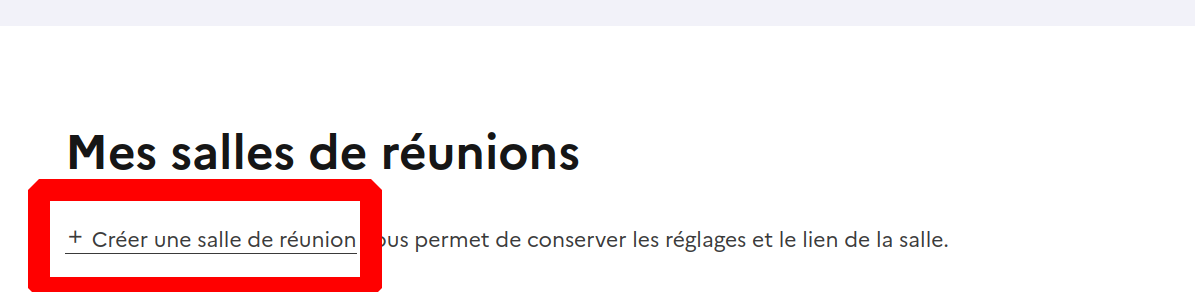
---
- Lui donner un nom explicite
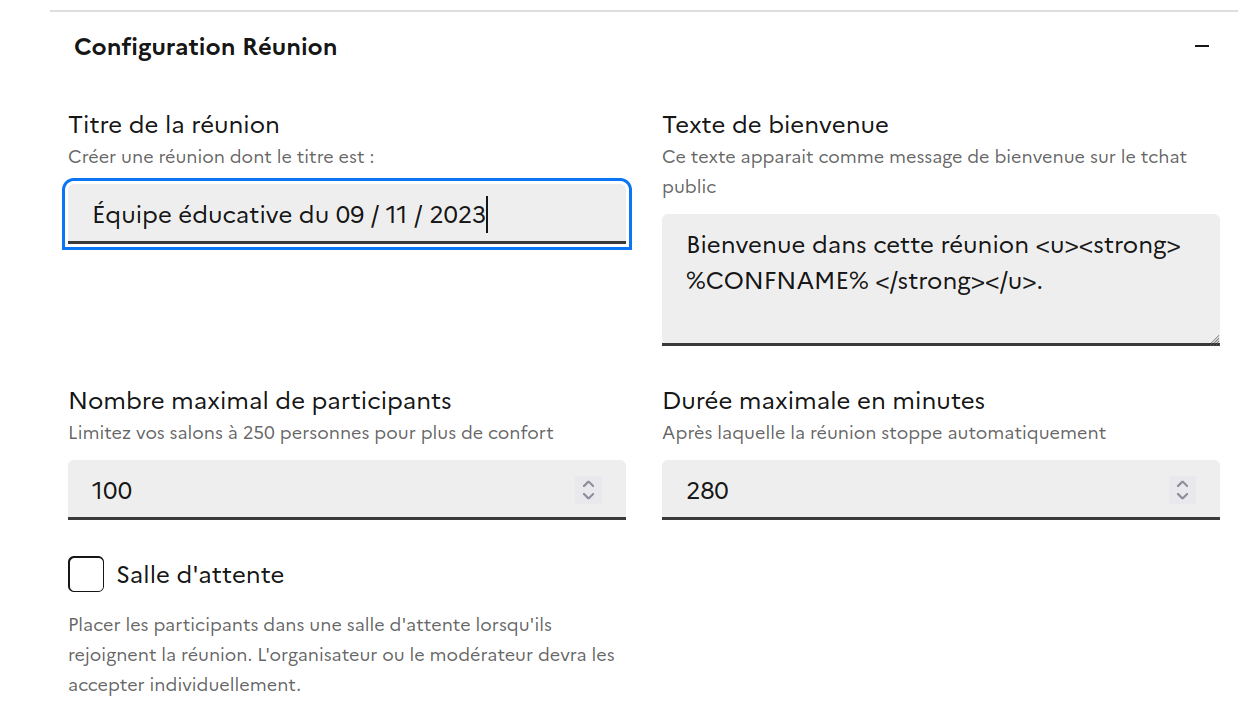
- Pour des besoins courants, il n'est pas nécessaire de modifier les réglages par défaut;
- Si la `salle d'attente` est cochée, vous devrez, au cours de la réunion, **accepter manuellement chaque arrivée d'un participant**. C'est plus sécurisant mais si vous n'y pensez pas pendant la réunion, des personnes risquent de rester "à la porte" un moment, cela nécessite d'y être attentif. Si vous la laissez vierge, les personnes *disposant du lien* pourront entrer à leur guise ... à vous de voir selon le cas. Dans le doute et pour une réunion "classique" je conseille de laisser `non coché`.
---
- Cliquer sur le bouton "Créer"
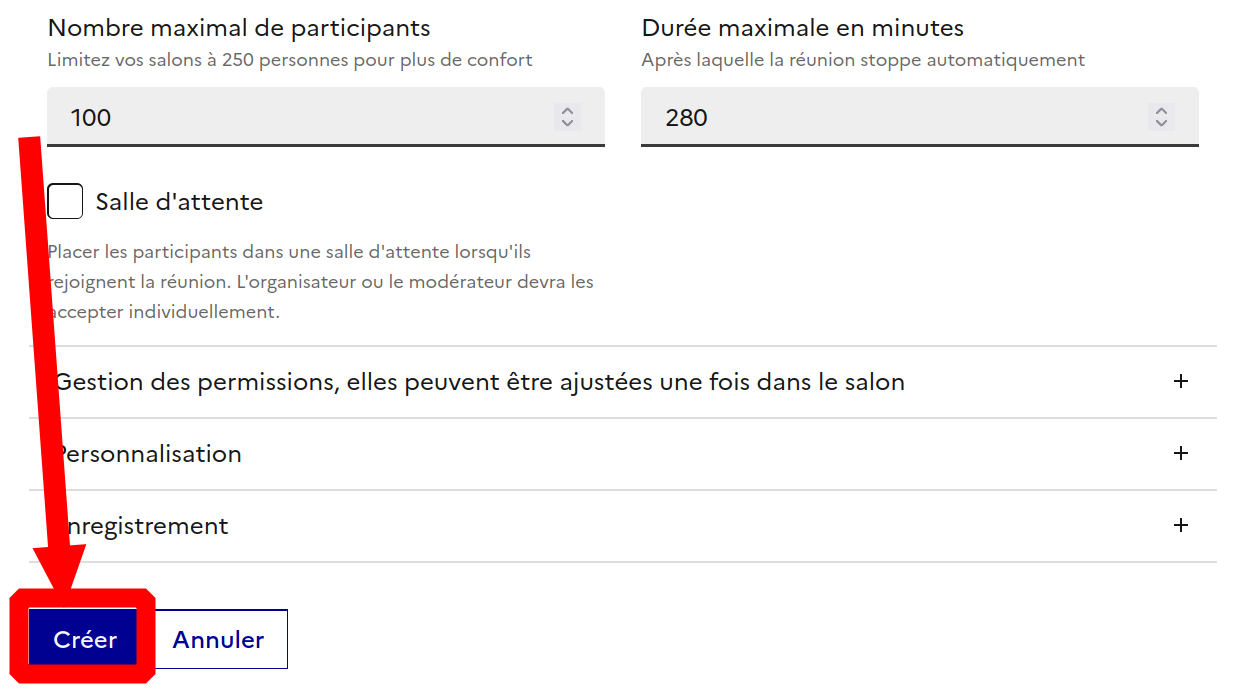
- Votre salle est maintenant visible dans la liste.
---
- Cliquer sur "Inviter"
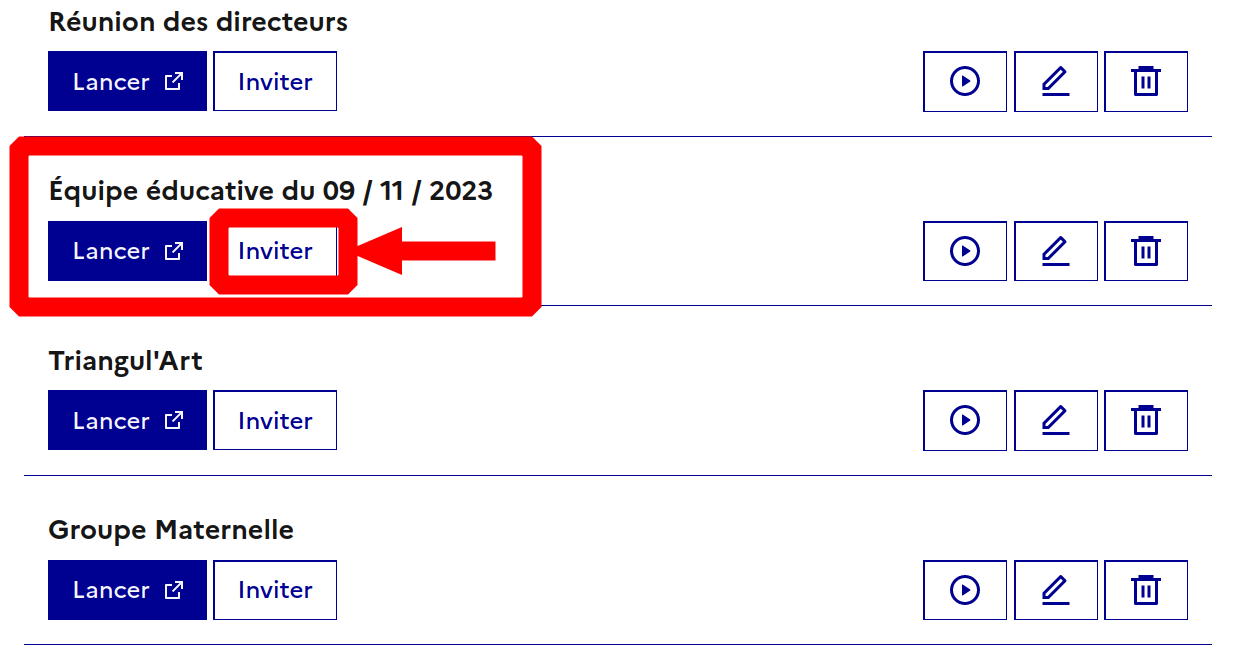
---
- Copier le lien **participant**
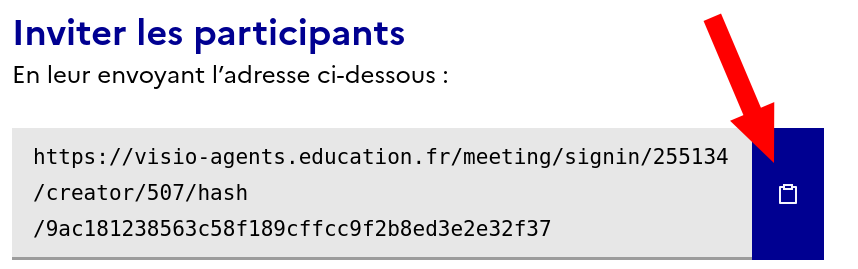
- Envoyer ce lien par email aux participants
---
## Démarrer la visio
- Cliquez sur le bouton "lancer" correspondant à la salle que vous avez créée
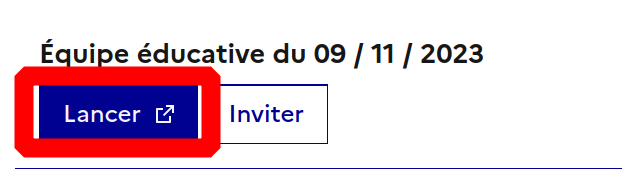
Si c'est la première fois, je vous conseille de lancer la visio à vide avant la réunion pour vous familiariser avec son fonctionnement.
---
## Pour en savoir plus...
### Consultez la documentation
https://foad.phm.education.gouv.fr/appsdocs/categories/visio-agents/
(Voir la section "premier pas")
### Présentation complète
https://danescenari.edu.ac-lyon.fr/sc/pub/Visios_BBB_web/co/module_Visios_BBB.html
👇️
<a href="https://danescenari.edu.ac-lyon.fr/sc/pub/Visios_BBB_web/co/module_Visios_BBB.html"><img src="https://minio.apps.education.fr/codimd-prod/uploads/upload_64660e497bef63666846d45d512ac264.png">)</a>
<style>
img {border: 5px solid black; border-radius: 10px;}
</style>